De bibliotheek gebruiken
De bibliotheek is een opslagplaats voor alle elementen die nodig zijn voor filmproductie: videofragmenten, foto's, audiobestanden, sjablonen, overgangen, titels, filters, afbeeldingen en volgpaden.
Een aangepaste bibliotheek maken voor uw project In de bibliotheek kunt u mediabestanden selecteren, toevoegen en verwijderen. Als mediabestanden worden verplaatst vanuit hun oorspronkelijke locatie, kunt u de koppelingen automatisch herstellen. U dient wel de bibliotheek te exporteren om een back-up te kunnen maken op de vaste schijf of een extern opslagapparaat. U kunt de bibliotheek in een later stadium nog importeren als u dat wilt.
Nadat u een project hebt voltooid, kunt u de bibliotheek herstellen naar de oorspronkelijke staat om de standaardmediafragmenten te herstellen. De bestanden die u hebt toegevoegd, worden verwijderd uit de bibliotheek, maar blijven bewaard op hun oorspronkelijke locatie. U kunt er altijd voor kiezen om uw mediabestanden opnieuw te importeren in de bibliotheek.
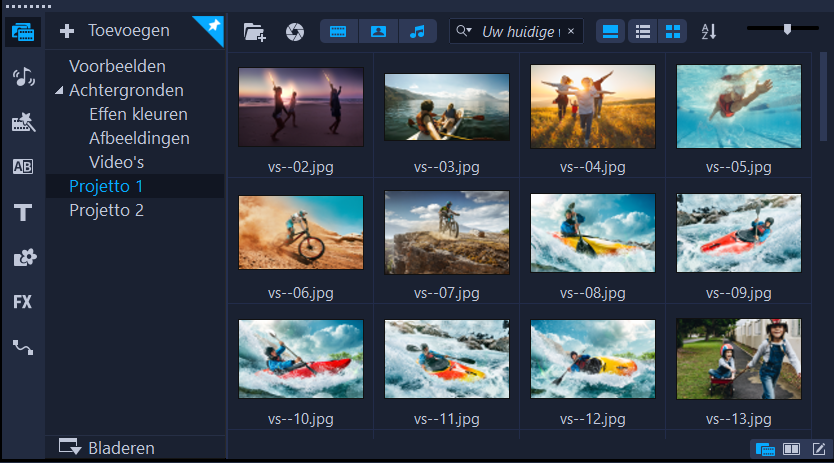
Klik met de rechtermuisknop op een fragment in de bibliotheek om de eigenschappen van het fragment weer te geven en om het fragment te kopiëren, te verwijderen of te splitsen op scène.
U kunt fragmenten in de bibliotheek ook bijsnijden door de schuiver in het Spelerpaneel te verslepen en In- en uitschakelingsmarkeringen in te stellen.
Bibliotheekbestanden die u in een project gebruikt, worden aangeduid met een groen vinkje in de rechterbovenhoek van de miniatuur.

Zie Ondersteunde bestandsindelingen voor meer informatie over ondersteunde media-indelingen.
• Voer in de bibliotheek een van de volgende handelingen uit:
• Eén mediabestand selecteren — klik op een miniatuur.
• Meerdere mediabestanden selecteren — houd [Ctrl] ingedrukt en klik op de gewenste miniaturen.
• Een reeks mediabestanden selecteren — klik op de eerste miniatuur van de reeks, houd [Shift] ingedrukt en klik vervolgens op de laatste miniatuur van de reeks.
• Een groep mediabestanden selecteren — sleep uw muisaanwijzer over de miniaturen die u wilt selecteren.
1 Klik op Toevoegen om een nieuwe bibliotheekmap te maken voor het opslaan van mediafragmenten.
Opmerking: U kunt aangepaste mappen maken om uw persoonlijke mediafragmenten te scheiden van voorbeeldfragmenten of om alle fragmenten van eenzelfde project in één map te bewaren.
2 Klik op de knop Mediabestanden importeren  om uw bestanden te lokaliseren.
om uw bestanden te lokaliseren.
 om uw bestanden te lokaliseren.
om uw bestanden te lokaliseren.3 Selecteer de bestanden die u wilt importeren.
4 Klik op Openen.
Klik op Bladeren om de Bestandsverkenner te openen waarmee u bestanden naar de bibliotheek kunt verslepen.
1 Selecteer een fragment in de bibliotheek en druk op [Delete].
U kunt ook met de rechtermuisknop op het fragment in de bibliotheek en klikken op Verwijderen klikken.
Opmerking: In de bibliotheek wordt naar fragmenten verwezen. De fragmenten blijven op hun oorspronkelijke locatie staan en wanneer u een fragment uit de bibliotheek verwijdert, wordt het alleen uit de bibliotheek verwijderd. U hebt nog steeds toegang tot het eigenlijke bestand op de locatie waar het is opgeslagen.
2 Bevestig dat u de miniatuur uit de bibliotheek wilt verwijderen als dat wordt gevraagd.
• Klik op Bestand > Opnieuw koppelen.
Er verschijnt een bericht waarin word vermeld hoeveel fragmenten opnieuw zijn gekoppeld.
Opmerking: Koppelingen naar fragmenten die niet zijn hersteld, kunt u handmatig herstellen door te bladeren naar het overeenkomstige bestand op de computer.
1 Klik op Instellingen > Bibliotheekbeheer > Bibliotheek exporteren en geef de map op waarin u de bibliotheek wilt opslaan.
2 Klik op OK.
Er wordt een back-up van de gegevens van de virtuele mediabestanden van uw huidige bibliotheek gemaakt in de map die u opgeeft.
1 Klik op Instellingen > Bibliotheekbeheer > Bibliotheek importeren en zoek de map die u wilt importeren.
2 Klik op OK.
• Klik op Instellingen > Bibliotheekbeheer > Bibliotheek opnieuw instellen.
Hiermee herstelt u de bibliotheek naar de standaardinstellingen en verwijdert u alle bestanden die door gebruikers zijn toegevoegd.